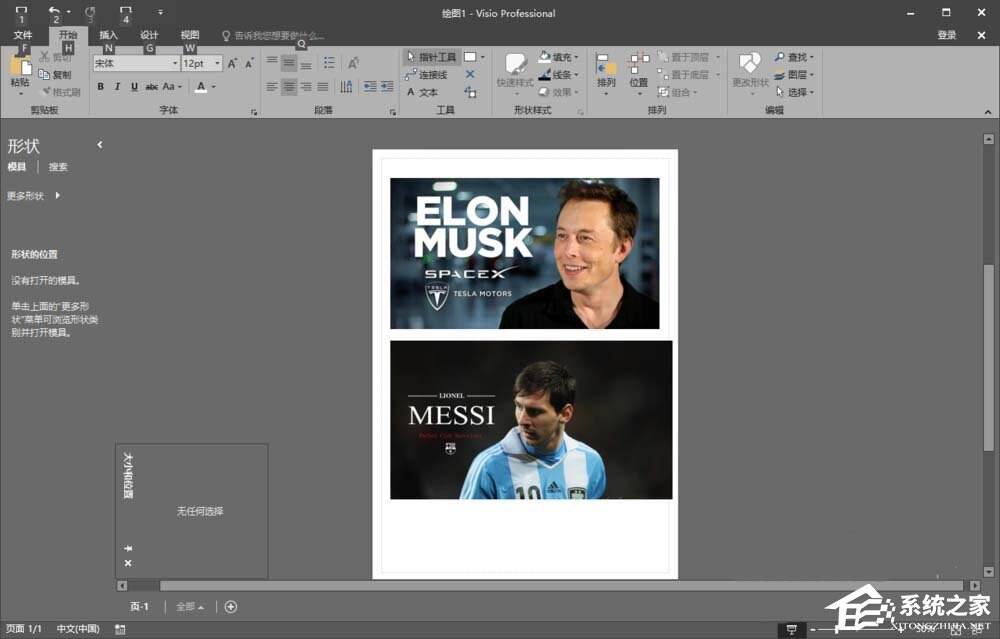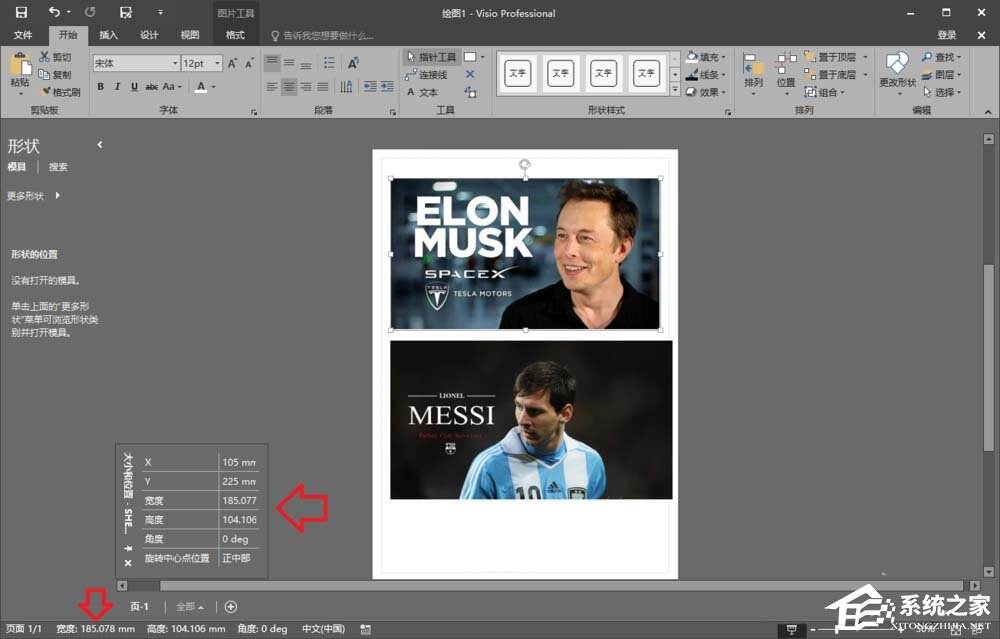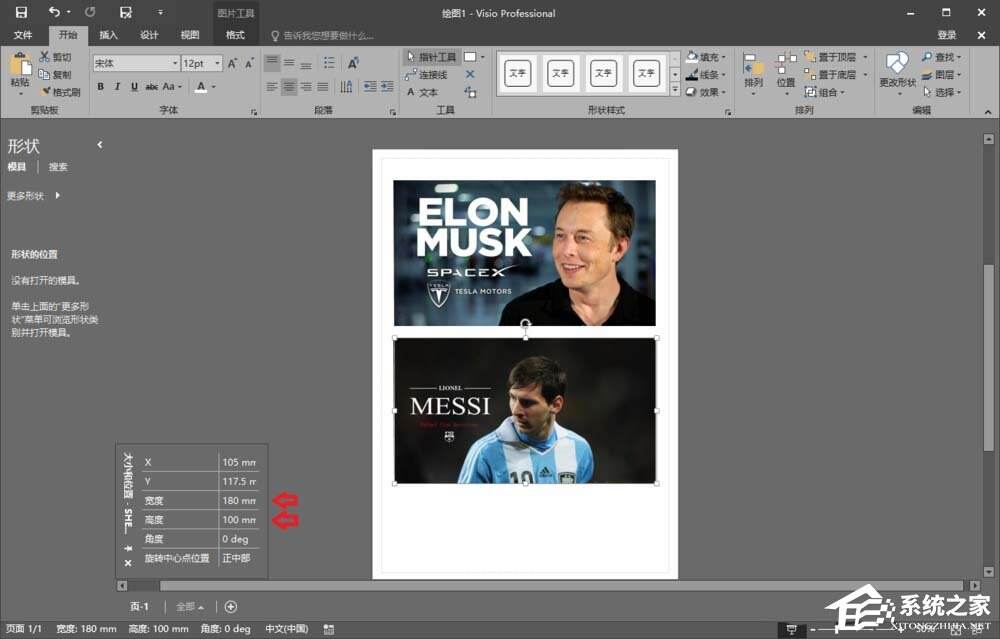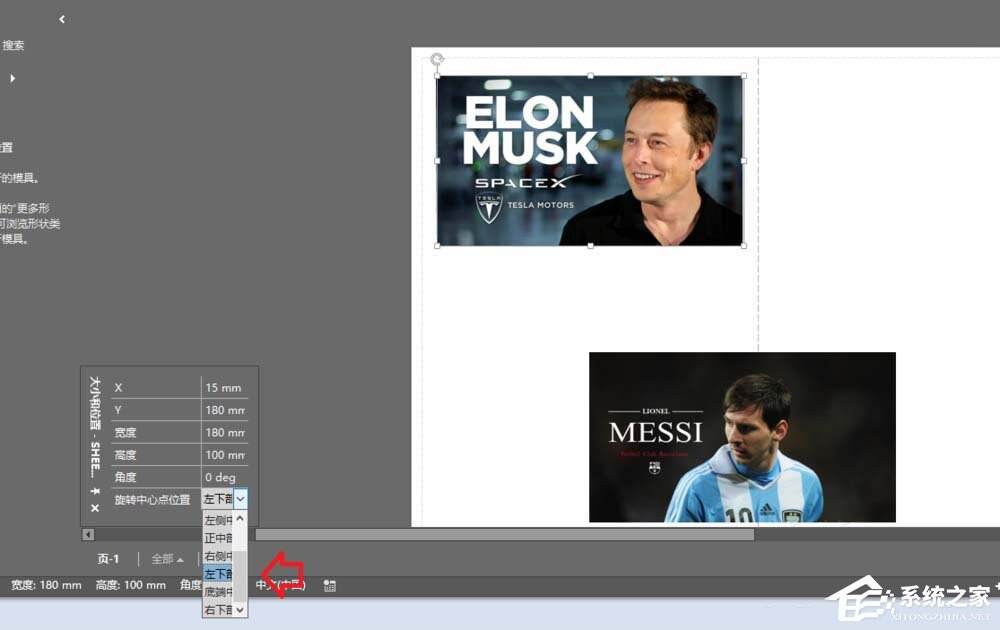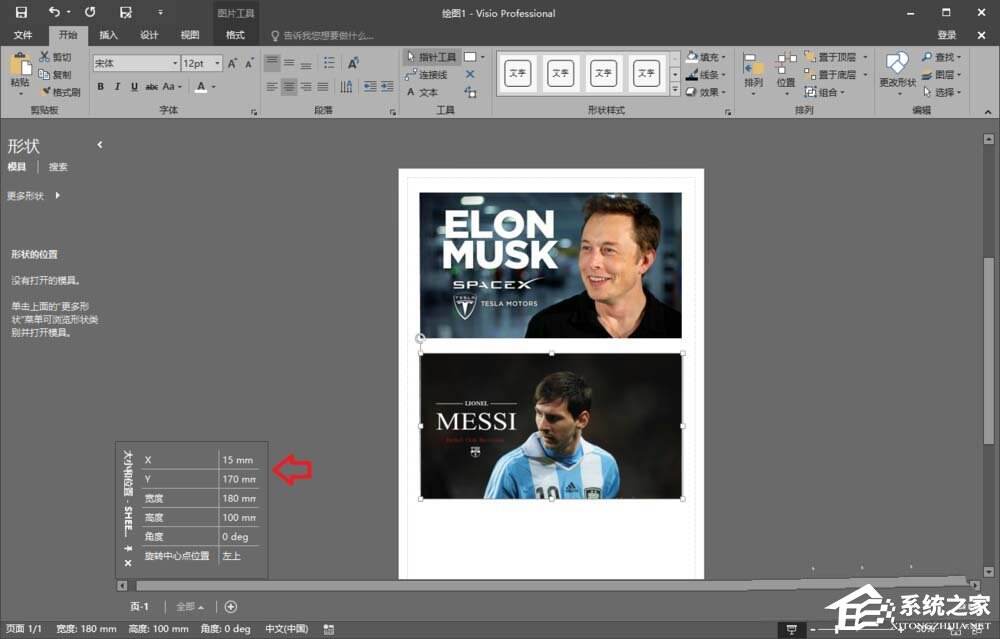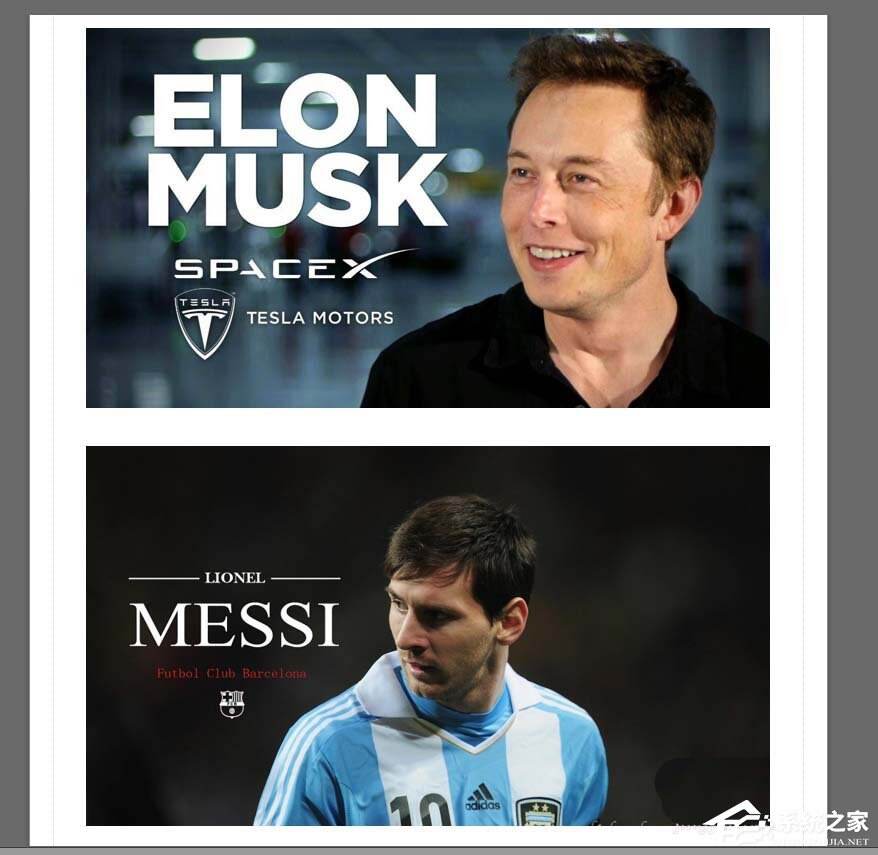Microsoft Office Visio如何调节图片尺寸间距以及位置?Microsoft Office Visio调节图片尺寸间距以及位置的方法
办公教程导读
收集整理了【Microsoft Office Visio如何调节图片尺寸间距以及位置?Microsoft Office Visio调节图片尺寸间距以及位置的方法】办公软件教程,小编现在分享给大家,供广大互联网技能从业者学习和参考。文章包含307字,纯文字阅读大概需要1分钟。
办公教程内容图文
2、然后点击某一张图片,再点击左下角的宽度高度处,弹出大小和位置对话框。
3、接着我这里将宽度和高度设置为180和100,这样两张图片就准确地设置了大小。
4、下面精确调整图片间距。点击上方图片,旋转中心位置选择左下角,XY输入15mm和180mm。这就是该图片左下角的坐标。
5、这时候再点击下方图片,旋转中心位置选择左上角,XY输入15mm和170mm,这就是该图片左下角的坐标。所以上下图片之间的间距是准确的10mm。
6、最后就完成了用Visio准确设置图片尺寸、间距和位置。
以上是为您收集整理的【Microsoft Office Visio如何调节图片尺寸间距以及位置?Microsoft Office Visio调节图片尺寸间距以及位置的方法】办公软件教程的全部内容,希望文章能够帮你了解办公软件教程Microsoft Office Visio如何调节图片尺寸间距以及位置?Microsoft Office Visio调节图片尺寸间距以及位置的方法。
如果觉得办公软件教程内容还不错,欢迎将网站推荐给好友。
hmoban主题是根据ripro二开的主题,极致后台体验,无插件,集成会员系统
自学咖网 » Microsoft Office Visio如何调节图片尺寸间距以及位置?Microsoft Office Visio调节图片尺寸间距以及位置的方法
自学咖网 » Microsoft Office Visio如何调节图片尺寸间距以及位置?Microsoft Office Visio调节图片尺寸间距以及位置的方法